Sådan overfører du tekstbeskeder fra den gamle iPhone til en ny iPhone 7

Mange Apple-fans vil købe den nyeste version af iPhone for at opleve de nye funktioner. Der er dog normalt mange vigtige tekstbeskeder, iMessage eller SMS, der er gemt på den gamle telefon. Så hvordan man overfører tekstbeskeder fra iPhone til iPhone 7 bliver et fremtrædende problem for mange brugere. Derfor introducerer denne artikel nogle metoder til at hjælpe iPhone-brugere med at løse dette problem. Hvis du følger introduktionen i denne artikel, vil du finde ud af, at overførsel af tekstbeskeder fra iPhone til iPhone er en simpel opgave.
Del 1. iCloud - synkroniser SMS fra iPhone til iPhone
iCloud er standardmetoden til backup af iPhone-filer. For tekstbeskederne er indeholdt i iCloud-backupen, så du kan bruge iCloud-backup til at synkronisere tekstbeskeder fra en iPhone til en anden. Og så kan du sikkerhedskopiere og gendanne meddelelser fra en iPhone til en anden med den følgende metode.
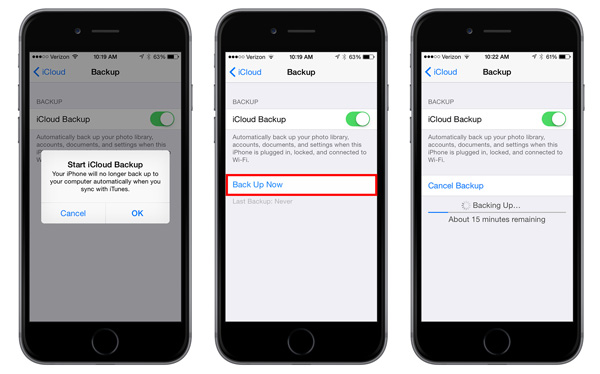
- 1. Log ind iCloud med Apple ID på den gamle iPhone, navigere til iCloud, Og derefter Indstillinger.
- 2. Klik på knappen backup mulighed. Og tryk på Backup nu at uploade de data, der gemmes på iPhone til iCloud.
- 3. Efter backup kan du henvende dig til den nye iPhone og logge ind i iCloud med samme Apple ID.
- 4. Vælg indstillingen for Gendan fra iCloud Backup at downloade data fra iCloud.
Når hele processen er overstået, viser din nye iPhone nu alle dine meddelelser fra den gamle iPhone sammen med alle dine andre apps, fotos, e-mails og andre appdata.
Del 2. iTunes - Overfør tekstbesked fra iPhone til en anden
iTunes er en anden løsning fra Apple til at overføre tekstbeskeder mellem to iPhones. Når du tilslutter to telefoner til iTunes med USB-kabel, kan du overføre meddelelser, iMessages eller SMS fra den gamle iPhone til den nye iPhone i overensstemmelse hermed. Bare følg processen for at få den ønskede besked i overensstemmelse hermed.
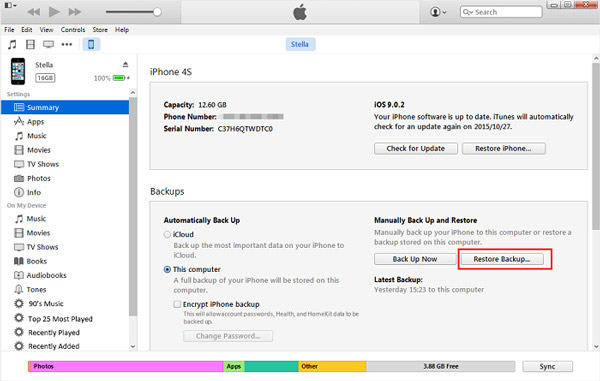
- 1. Før du overfører SMS-beskeder fra iPhone til iPhone, skal du sørge for, at du allerede sikkerhedskopierer meddelelserne fra den gamle iPhone til iTunes.
- 2. Tilslut den nye iPhone til din computer via kabel og oplås skærmen på iPhone.
- 3. Når iTunes registrerer den nye iPhone, skal du klikke på Gendan fra iTunes Backup at eksportere backup meddelelser til ny iPhone.
- 4. Log ind på dit Apple-id og din adgangskode, og vælg backupfilerne for at begynde at eksportere tekstbeskeder fra iPhone til iPhone ved hjælp af iTunes.
- 5. Når processen er færdig, vil den nye iPhone genstarte. Så kan du se beskederne allerede på din nye iPhone med andre data.
Når du overfører SMS fra iPhone til iPhone, kan du ikke forhåndsvise og vælge de ønskede filer. Du skal importere alle filerne, og nogle af dem er muligvis ikke nødvendige for dig.
Del 3. Tipard iPhone Transfer - Kopier meddelelser fra iPhone til iPhone
Som du kan se, tager det lang tid at sikkerhedskopiere og downloade dataene via iCloud eller iTunes, fordi det downloader alle data, men ikke kun tekstbeskeden. Mens du bare vil kopiere tekstbeskeder fra iPhone til ny iPhone, Tipard iPhone Overførsel bliver det glimrende værktøj. Bare lær mere detaljeret om funktionerne til programmet som nedenfor.
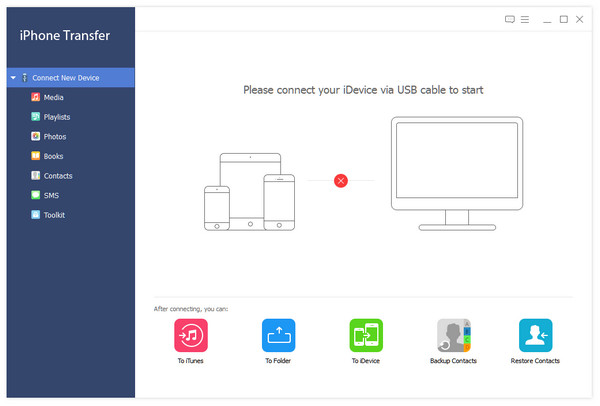
- 1. Tipard iPhone Transfer er den bedste iPhone dataoverførsel, der overfører tekstbeskeder fra iPhone til iPhone, Windows eller Mac inden for et klik.
- 2. Programmet understøtter ikke kun tekstbeskeder, iMessage, SMS, videofiler, billeder, men også kontakter, PDF-filer og næsten alle datafiler fra iPhone.
- 3. Og applikationen gør det muligt at styre iOS-filer bekvemt på pc. Du kan f.eks. Gruppere fotos, sange i albums, afspilningslister og oprette nye.
- 4. Du kan også kopiere filerne fra iPhone eller andre iDevice til computeren til sikkerhedskopiering. Det vil ikke slette de originale filer på din iDevice.
- 5. Programmet kan også hjælpe brugerne til at genoprette data, som du har overført til ny iPhone til enhver tid.
- 6. Programmet understøtter både Mac og Windows. Du kan bruge programmet til at overføre enhver iDevice med iOS 6.0 eller over operativsystemer.
Sådan overfører du tekstbesked fra iPhone til iPhone
Før du overfører SMS-besked fra iPhone til iPhone, kan du downloade og installere Tipard iPhone Transfer på din computer. Husk at Tipard iPhone Transfer understøtter både Windows og Mac, så vælg versionen afhængigt af dit computersystem frit.
- 1. Når du har installeret Tipard iPhone Transfer, kan du starte programmet og tilslutte to iPhone til din computer. Sørg for, at computeren kan genkende begge enheder.
- 2. Når du forbinder programmet med begge iPhones, vil Tipard iPhone Transfer automatisk registrere dine to iPhones. Så vil du opdage, at de to iPhones er alle på grænsefladen af softwaren.
- 3. Derefter kan du vælge SMS'en fra den venstre menu af Tipard iPhone Transfer. Vælg alle tekstbeskeder eller en del af meddelelserne i din kilde iPhone.
- 4. Naviger til den øverste menulinje og klik på Eksporter til, Vælg derefter Eksporter til navnet på din nye iPhone for at begynde at overføre tekstbeskeder fra gammel iPhone til den nye.
- 5. Du kan læse de tekstbeskeder, der er overført fra gamle iPhone, nogle få sekunder senere. Processen vil tage et stykke tid afhængigt af mængden af overførte data. Og husk at aldrig tage de to iPhones fra under processen.
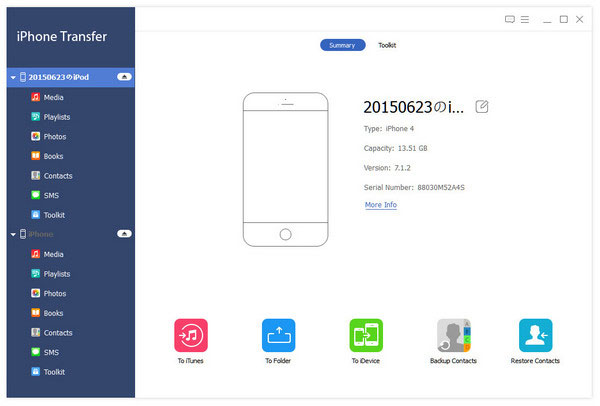
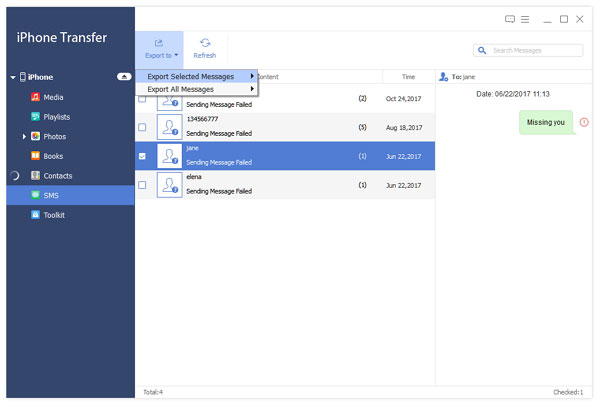
Hvis det er første gang, at tilslutte iPhone til din computer, vil der være en pop op-boks, der spørger dig om forbindelsen er tillidsfuld. Klik på Trust på det tidspunkt for at fortsætte. Faktisk Tipard iPhone Transfer er ikke kun en nyttig tekstbeskederoverførsel mellem to iPhone, men har også flere funktioner i forbindelse med eksport og backup. Du kan synkronisere ubegrænsede filer fra iPhone til iPhone, som e-mail-adresse, musik, videoer, fotos, kontakter og andre filer.
Konklusion
Som du kan se, kunne de tjenester, som Apple udviklede til iPhone-brugere, hjælpe os med at eksportere SMS-beskeder fra iPhone til iPhone gratis med andre data. Men brugere kan ikke tilpasse de kategorier, der skal eksporteres. Og du skal først sikkerhedskopiere dataene på en iPhone og derefter eksportere den til den anden. På den anden side kan Tipard iPhone Transfer give mere kraftfulde funktioner, som f.eks. Bare at overføre tekstbeskeden fra iPhone til iPhone på en gang, og tillade brugere at kontrollere deres iPhones helt. Du har muligvis bemærket, at kun iCloud kunne overføre data med trådløs forbindelse. Kort sagt, du kan vælge en hvilken som helst metode ovenfor for at overføre tekstbeskeder fra iPhone til iPhone gratis, alt efter din situation.







